Bazı Windows 10 kullanıcıları, Windows 10 cihazlarında oturum açamadıkları için forumdaki bir sorundan şikayet ediyor ve “Grup İlkesi İstemcisi hizmeti oturum açamadı“. Aynı durumdaysanız endişelenmeyin. Sadece bu makalenin düzeltmelerini takip edin ve sorun çok kolay çözülecektir. Ancak ana çözümlere geçmeden önce bu geçici çözümleri deneyin.
Geçici çözümler-
1. yeniden başlat Bilgisayarınızı ve yardımcı olup olmadığını kontrol edin.
2. varsa kontrol et Windows güncelleme bilgisayarınızda beklemede.
Bu geçici çözümlerden herhangi biri sorununuzu çözmediyse, bu düzeltmelere gidin.
Fix-1 Hızlı Başlatmayı Devre Dışı Bırak-
dönüm Hızlı Başlangıç bilgisayarınızda 'kapalı' bu sorunu çözebilir.
1. erişmek için Çalıştırmak pencere, ' tuşuna basınWindows tuşu + R‘.
2. Bunu yaptıktan sonra, kopyala yapıştır bu komutu ve ardından Enter'a basın.
control.exe powercfg.cpl,, 3

3. İçinde Güç seçenekleri pencerenin sol tarafında, “Güç düğmelerinin ne yapacağını seçin“.

4. Şimdi, "Şu anda kullanılamayan ayarları değiştirin“.

5. Daha sonra, 'altındaKapatma ayarları‘ işaretini kaldır seçenek "Hızlı başlatmayı açın (önerilir)”Son olarak,“ üzerine tıklayınDeğişiklikleri Kaydet” değişiklikleri bilgisayarınıza kaydetmek için.

Kapat Sistem ayarları Bilgisayarınızdaki pencere.
Tekrar başlat değişiklikleri kaydetmek için bilgisayarınızı Yeniden başlattıktan sonra tekrar oturum açmayı deneyin. Hatanın hala orada olup olmadığını kontrol edin.
Fix-2 Kayıt Defteri Düzenleyicisini Değiştir-
1. Klavyenizdeki Windows tuşuna bir kez basın. Ardından, "yazmaya başlayınkayıt“.
2. Tıkla "Kayıt düzenleyici“.
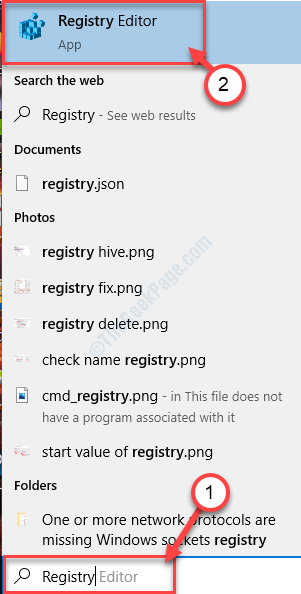
3. İçinde Kayıt düzenleyici penceresinde, “Dosya” ve ardından “ üzerine tıklayınİhracat” bilgisayarınızda kayıt defteri anahtarının bir yedeğini oluşturmak için.

3. Yedeklemeyi “olarak adlandırınOrijinal Kayıt“.
4. ' seçinİhracat aralığı:' için "Herşey” ve “ üzerine tıklayınKayıt etmek“.

Bu bir geri olacak
5. İçinde Kayıt düzenleyici penceresinde, sağlam olup olmadığını kontrol etmek için sol taraftaki bu konuma gidin.
HKEY_LOCAL_MACHINE\SYSTEM\CurrentControlSet\Services\gpsvc
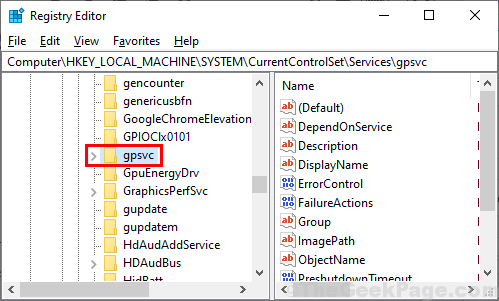
6. Tekrar Kayıt düzenleyici pencere, bu konuma gidin-
HKEY_LOCAL_MACHINE\SOFTWARE\Microsoft\Windows NT\CurrentVersion\Svchost
şimdi, sağ tık sağ pencerenin boş alanında ve ardından “Yeni” ve ardından “ üzerine tıklayınÇoklu Dize Değeri“.
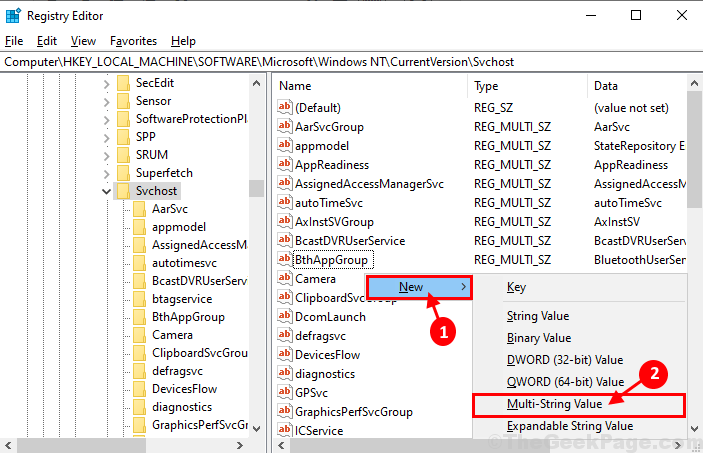
7. Şimdi, anahtarı “olarak adlandırın.GPSvcGrubu“. Çift tıklama üzerindeGPSvcGrubu” ve ardından 'Değer verisi' için "GPSvc” ve ardından “ üzerine tıklayınTAMAM MI“.
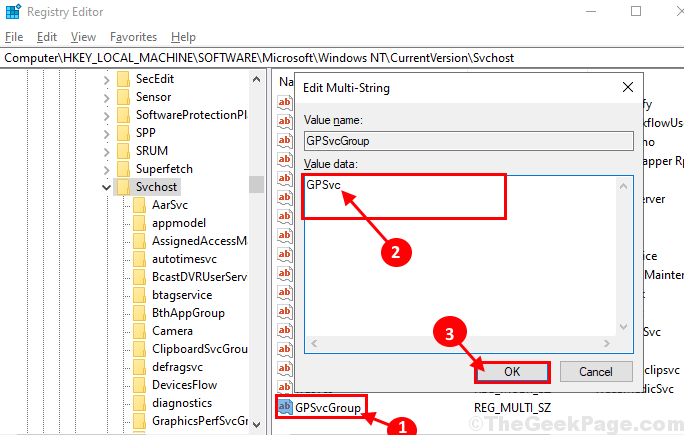
8. şimdi, sağ tık üzerindeSvchost” ve ardından “ üzerine tıklayınYeni” ve ardından “ üzerine tıklayınAnahtar“.
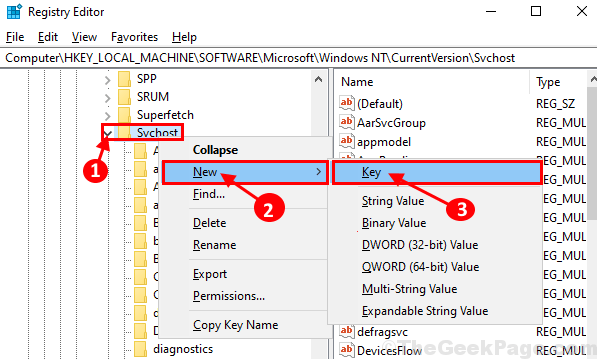
9. Alt anahtarı “olarak adlandırınGpSvcGrubu“. şimdi, sağ tık pencerenin sağ tarafında ve ardından “Yeni” ve ardından “ üzerine tıklayınDWORD (32-bit) Değeri“.
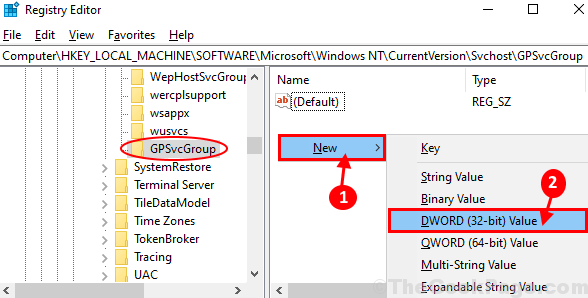
10. Anahtarı “olarak adlandırınKimlik DoğrulamaYetenekleri“. Çift tıklama değer verilerini düzenlemek için üzerinde.
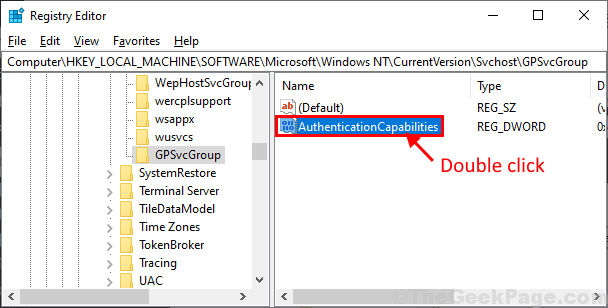
11. Yı kur 'baz' için "Ondalık“. Şimdi, 'Değer verisi' için "12320“. Tıklamak "TAMAM MI” değişiklikleri kaydetmek için.
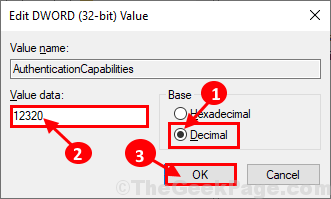
12. şimdi, sağ tık pencerenin sağ tarafında ve ardından “Yeni” ve ardından “ üzerine tıklayınDWORD (32-bit) Değeri“.
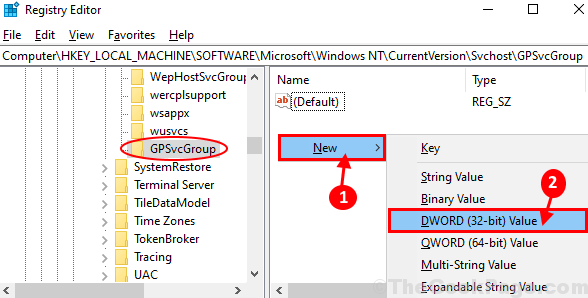
13. Bu anahtarı “olarak adlandırınColnitializeSecurityParam“. Çift tıklama düzenlemek için üzerindeDeğer verisi‘.
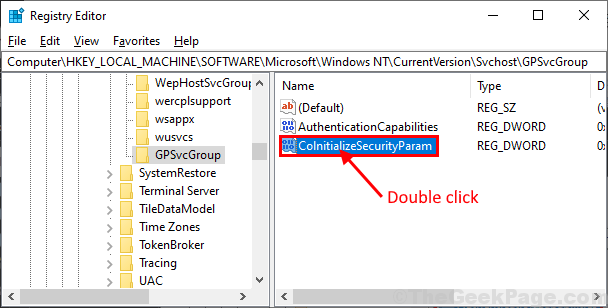
14. Yı kur 'Değer verisi' için "1” ve ardından “ üzerine tıklayınTAMAM MI” değişiklikleri kaydetmek için.
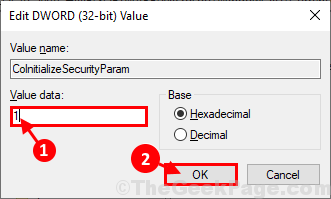
Kapat Kayıt düzenleyici Bilgisayarınızdaki pencere.
Tekrar başlat bilgisayarınıza ve bilgisayarınıza tekrar giriş yapmayı deneyin.
Düzeltme-3 Grup İlkesi hizmetini yeniden başlatın ve Winsock'u Sıfırlayın-
1. İlk başta, basın Windows tuşu+S. Ardından, "yazınHizmetler" içinde Arama Kutu.
2. Ardından, “Hizmetler” arama sonuçlarında.

2. İçinde Hizmetler pencere, bulmak için aşağı kaydırın “Grup İlkesi İstemcisi" ve çift tıklama özelliklerini açmak için üzerinde.
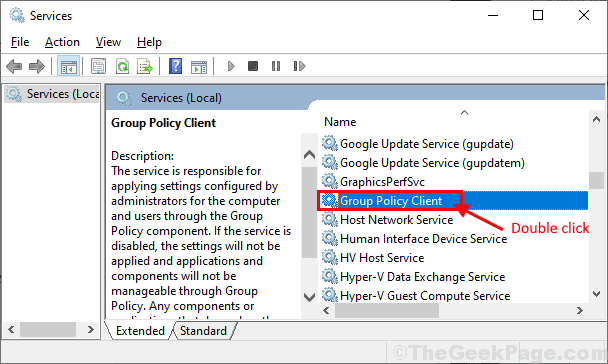
3. İçinde Grup İlkesi İstemci Özellikleri pencere, 'başlangıç türü' için "Otomatik” ve ardından “ üzerine tıklayınBaşlat” ise hizmeti başlatmak için 'durduruldu‘.
4. Tıklamak "Uygulamak" ve "TAMAM MI” değişiklikleri bilgisayarınıza kaydetmek için.
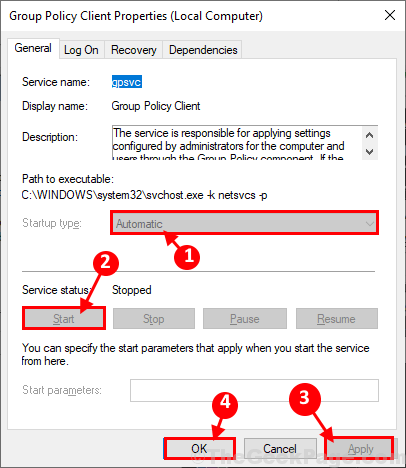
Kapat Hizmetler Bilgisayarınızdaki pencere.
5. Aç Çalıştırmak düğmesine basarak pencere Windows tuşu ve '$' anahtarı.
6. Şimdi, "yazıncmd” buraya tıklayın ve “TAMAM MI“.

6. İçinde Komut istemi pencere, tip veya kopyala yapıştır bu komutu ve ardından Giriş yürütmek için.
netsh winsock sıfırlama
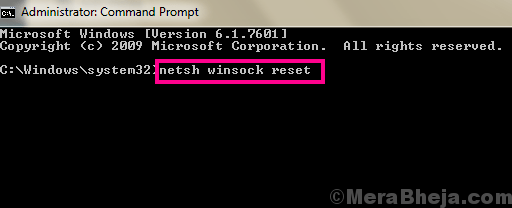
Kapat Komut istemi pencere.
yeniden başlat Değişikliklerin bilgisayarınızda etkili olmasına izin vermek için bilgisayarınızı Yeniden başlattıktan sonra cihazınıza giriş yapmayı deneyin. Sorun hala çözülmediyse, bir sonraki düzeltmeye geçin.


